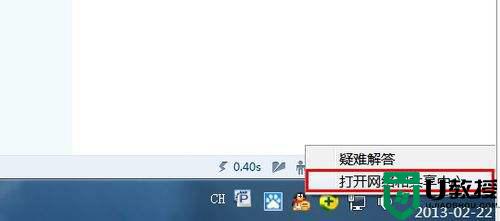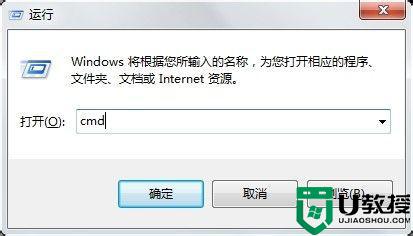怎么看自己电脑的ip地址在哪里 如何查看电脑ip地址
时间:2024-03-11作者:bianji
最近小编收到不少私信,很多小伙伴想要查看电脑的ip地址,但是不知道怎么看自己电脑的ip地址在哪里,于是想让小编来教一下,为此小编到网上搜集了相关资料,总算找到了查看电脑ip地址的方法,下面就以win10系统为例,为大家具体介绍一下,win7系统的操作也大同小异,大家赶紧来看看吧。

怎么看自己电脑的ip地址在哪里?
方法一、
1.在win10系统中,选择本机连接的无线网络,鼠标右键点击属性,接着在弹出的设置里面翻到最下面,就可以看见本机的ip地址了。
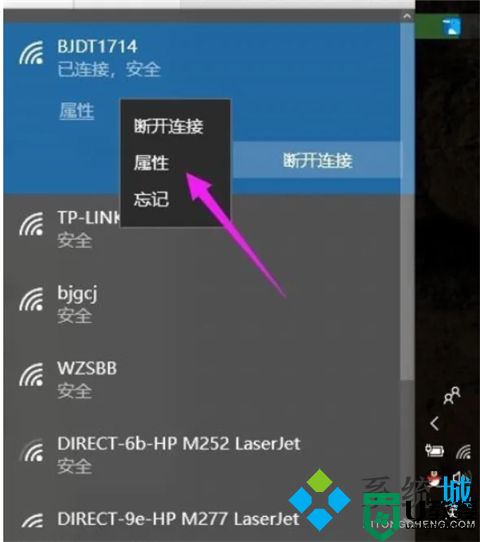
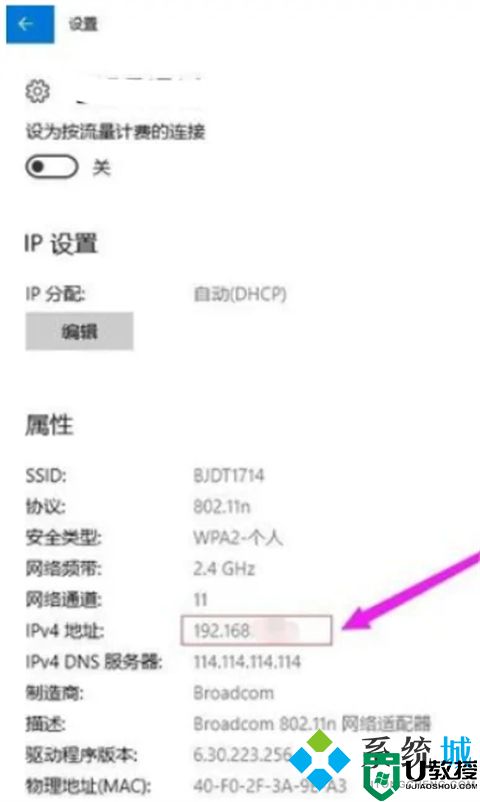
方法二、
1.在电脑上左侧打开【设置】,选择“打开‘网络和internet”设置选项;
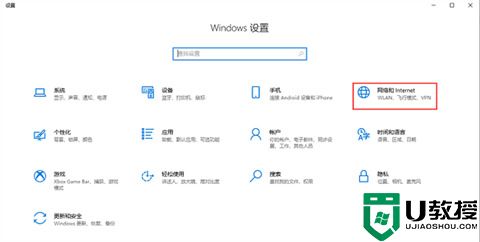
2.打开“网络和internet”设置,点击“硬件属性”,打开"WLAN“窗口;
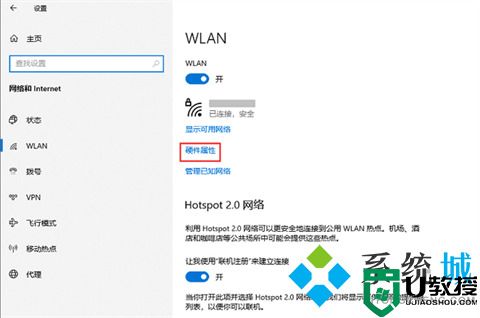
3.在“WLAN”窗口中的IPv4地址,即可查看到自己电脑的IP地址。
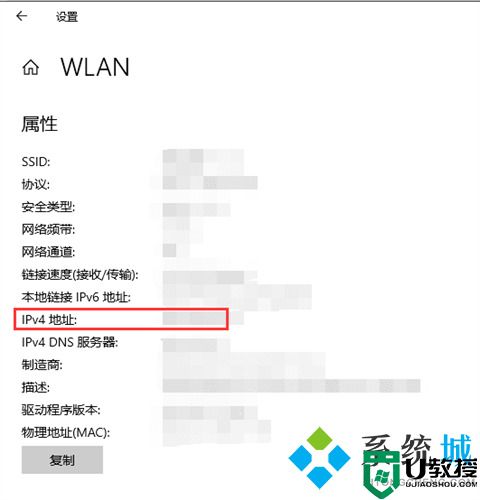
方法三、
1.在键盘上按“WIN+R”组合键,打开运行窗口,之后在运行窗口中输入“cmd”,点击确定;
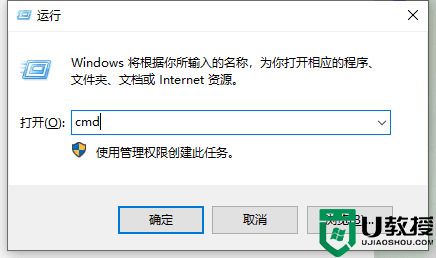
2.在打开的窗口中,输入ipconfig/all,按下Enter键;
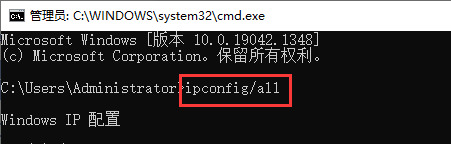
3.查看IPv4地址,即为本地电脑上IP地址。
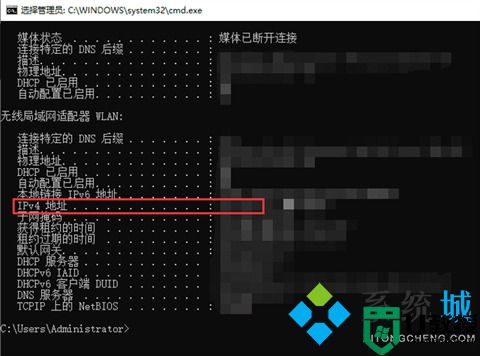
方法四、
1.通过浏览器(任何浏览器均可)在搜索栏中输入“IP”关键词,点击搜索,就能看您的电脑IP地址了。
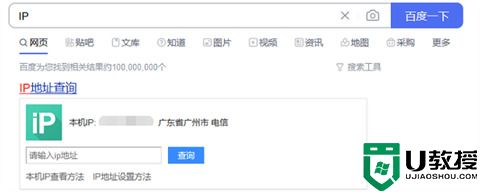
以上就是小编为大家带来的怎么看自己电脑的ip地址在哪里的方法了,希望能帮助到大家。